Vorresti avviare il tuo blog o sito web? Con un account WordPress gratuito, è gratuito e facile iniziare a creare il tuo sito blog di qualità professionale.
Questa è la prima parte di una serie su come creare il tuo sito blog di qualità professionale. No, non stiamo parlando di un blog dall'aspetto economico di Blogger o qualcosa su Facebook, ma di creare un blog di qualità di cui essere orgoglioso e presentare a milioni di lettori online.
WordPress è una delle piattaforme di blog più popolari, che alimenta centinaia di siti Web e blog di alto profilo in tutto il mondo. È potente e facile da usare, il che lo rende perfetto sia che tu sia appena agli inizi o che tu sia un professionista del blog. Per iniziare con il tuo progetto di blogging, WordPress è completamente gratuito e puoi utilizzare l'interfaccia online o installare il software WordPress sul tuo server e blog da lì.
Iniziare
Puoi avviare un blog in pochi minuti. Vai su WordPress.com e fai clic Iscriviti ora sul lato destro della pagina principale.

Immettere un nome utente e una password, verificare di essere d'accordo con i termini legali, selezionare il punto "Dammi un blog" e fare clic su Avanti.
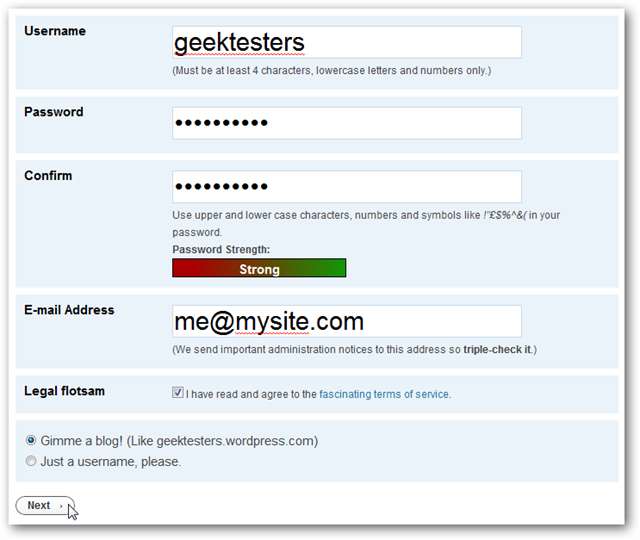
WordPress potrebbe informarti che il tuo nome utente è già stato utilizzato, scegline uno nuovo e riprova.

Quindi, scegli un dominio per il tuo blog. Questo sarà l'indirizzo del tuo sito e non può essere modificato, quindi assicurati di scegliere esattamente quello che desideri. Se preferisci che il tuo indirizzo sia yourname.com invece di yourname.wordpress.com , puoi aggiungere il tuo dominio a pagamento dopo che il tuo blog è stato configurato ... ma ne parleremo più avanti.
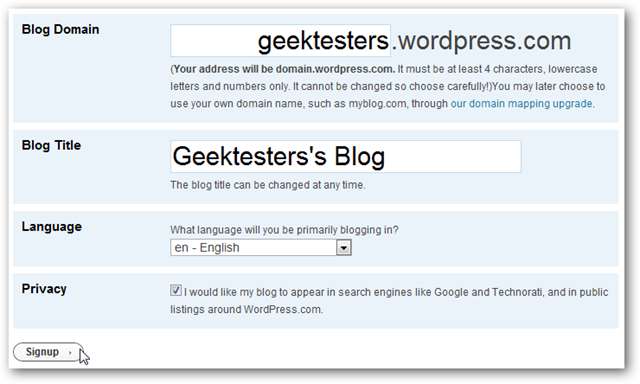
Dopo aver fatto clic su registrazione, ti verrà inviata un'e-mail di conferma. Mentre aspetti che arrivi l'email puoi andare avanti e inserire il tuo nome e una breve biografia su di te.
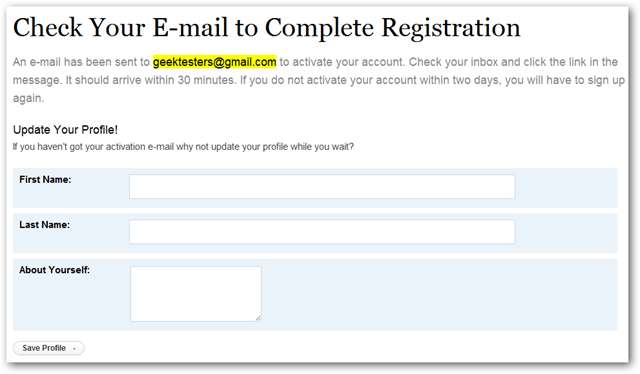
Quando ricevi l'email di conferma, fai clic sul collegamento. Congratulazioni; ora hai il tuo blog!
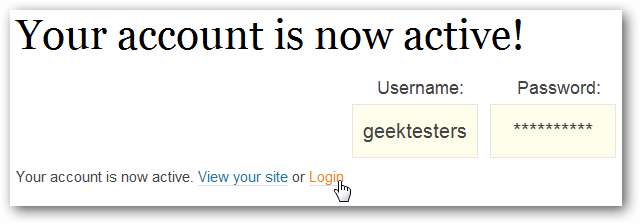
Puoi visualizzare il tuo nuovo blog immediatamente, anche se il tema predefinito non è molto interessante senza i tuoi contenuti e le tue immagini.

Tornando alla pagina che hai aperto dall'email, fai clic su Accedi per accedere alla pagina di amministrazione del tuo blog e per iniziare ad aggiungere elementi al tuo blog. Puoi anche accedere alla pagina di amministrazione del tuo blog in qualsiasi momento da il tuo nome .wordpress.com / admin, sostituendo il nome del tuo blog con il tuo nome .
Immettere il nome utente e la password, quindi fare clic su Accedi per iniziare.
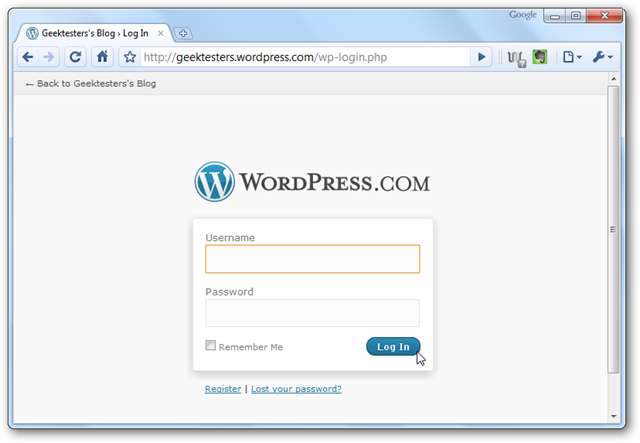
Aggiunta di contenuti al tuo blog WordPress.com
Quando accedi al tuo blog WordPress, vedrai prima la pagina di amministrazione di WordPress. Qui puoi vedere post e commenti recenti e puoi vedere le statistiche di quante persone hanno visitato il tuo sito. Puoi anche accedere a tutti gli strumenti e le impostazioni del tuo blog direttamente da questa pagina.
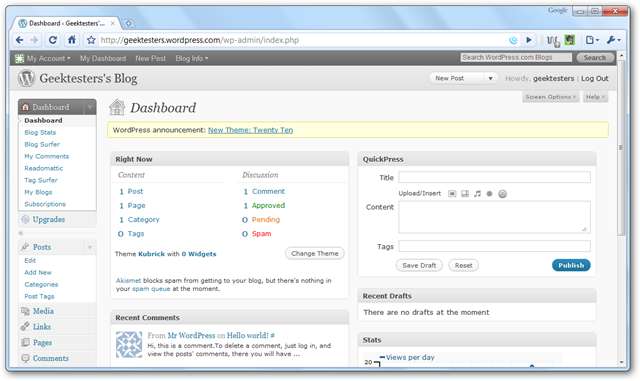
Per aggiungere un nuovo post al tuo blog, fai clic sul collegamento Post a sinistra, quindi fai clic su "Aggiungi nuovo" nel menu a sinistra o nella parte superiore della pagina Modifica post. Oppure, se desideri modificare il primo post predefinito, passaci sopra con il mouse e seleziona Modifica.
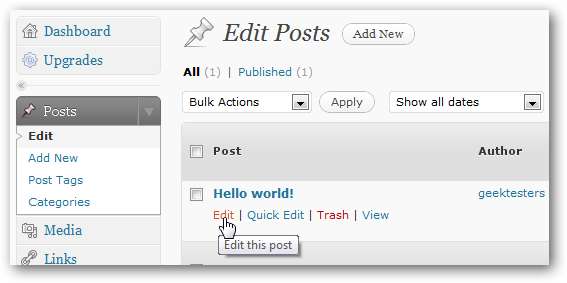
Oppure fai clic sul pulsante Nuovi post nella parte superiore della pagina. Questa barra dei menu è sempre visibile ogni volta che effettui l'accesso, quindi è un modo semplice per aggiungere un post.
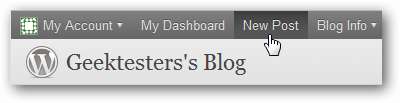
L'editor ti consente di scrivere facilmente tutto ciò che desideri in un editor in stile Microsoft Word. Puoi formattare il testo, aggiungere elenchi, collegamenti, citazioni e altro. Quando sei pronto per condividere i tuoi contenuti con il mondo, fai clic su Pubblica sul lato destro.
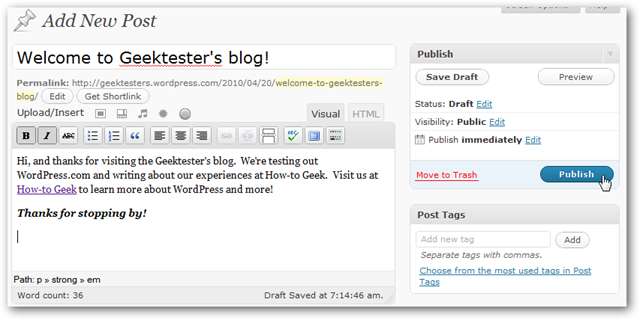
Per aggiungere immagini o altri file, fare clic sull'icona dell'immagine accanto a "Carica / Inserisci". Il tuo account blog gratuito può memorizzare fino a 3Gb di immagini e documenti che ti daranno sicuramente un buon inizio.
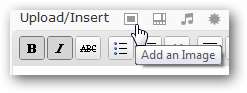
Fai clic su Seleziona file, quindi scegli le immagini o i documenti che desideri aggiungere al tuo post.
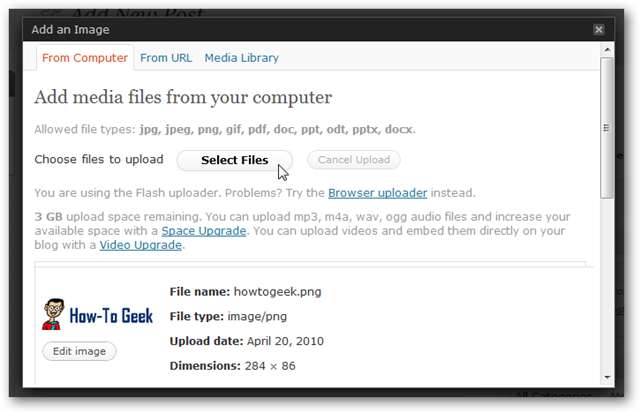
Quando le immagini sono state caricate, puoi aggiungere una didascalia e scegliere come posizionare l'immagine. Quando hai finito, seleziona "Inserisci nel post".
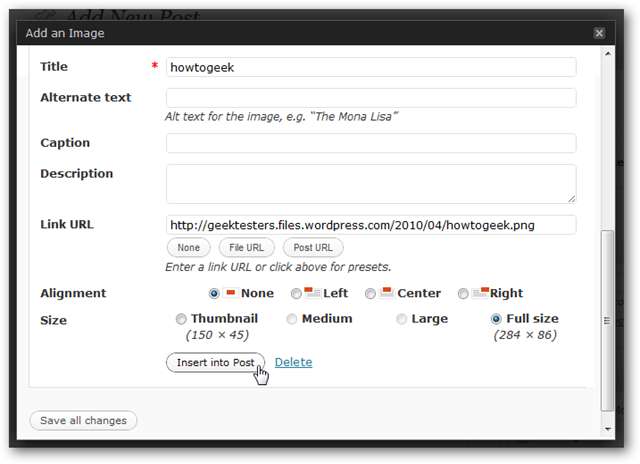
Oppure, se desideri aggiungere un video, fai clic sul pulsante del video. Devi aggiungere un aggiornamento a pagamento per caricare i video direttamente, ma puoi aggiungere YouTube e altri video online gratuitamente.

Fare clic sulla scheda "Da URL", quindi incollare il collegamento al video di YouTube e fare clic su Inserisci nel post.

Se sei un fanatico del codice, fai clic sulla scheda HTML nell'editor e modifica l'HTML del tuo post sul blog in modo geniale.
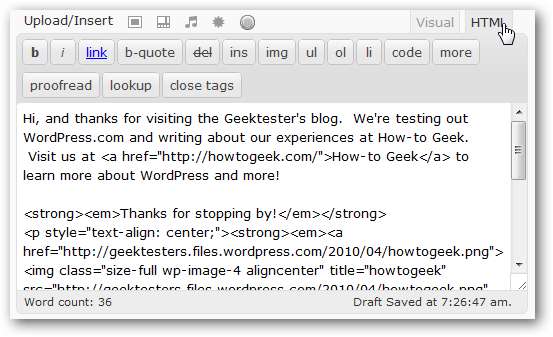
Dopo aver aggiunto tutti i tuoi contenuti e modificato nel modo desiderato, fai clic sul pulsante Pubblica a destra dell'editor. Oppure puoi fare clic su Anteprima per assicurarti che appaia corretto, quindi fare clic su Pubblica.

Ecco il nostro blog con il nuovo post del blog contenente un'immagine e un video. Mentre stai imparando a conoscere meglio i controlli in WordPress, la funzione Anteprima sarà la tua migliore amica mentre cerchi di organizzare il contenuto a tuo piacimento.
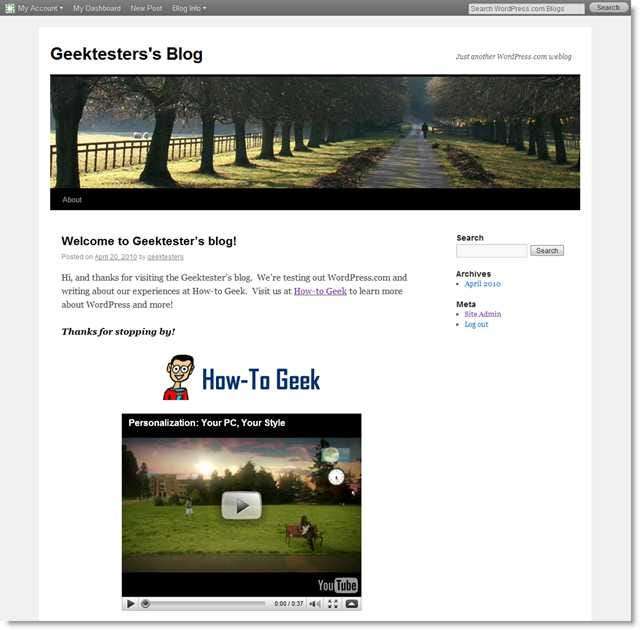
Conclusione
Ci vogliono solo un paio di minuti per iniziare a scrivere su WordPress.com. Sia che tu voglia scrivere della tua vita quotidiana, condividere le foto dei tuoi figli o rivedere gli ultimi libri e gadget, WordPress.com è un ottimo posto per iniziare gratuitamente. Ma abbiamo coperto solo una piccola parte delle funzionalità di WordPress ... ma questo dovrebbe aiutarti a iniziare. Torna presto per ulteriori informazioni su WordPress e sui blog!
Collegamenti







